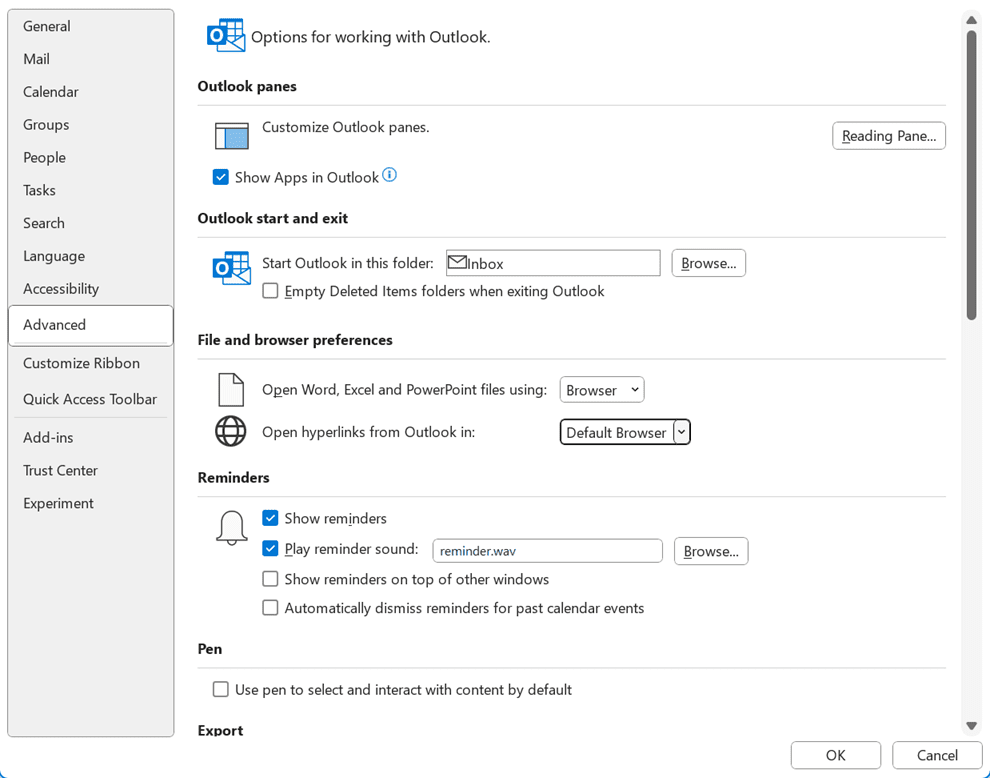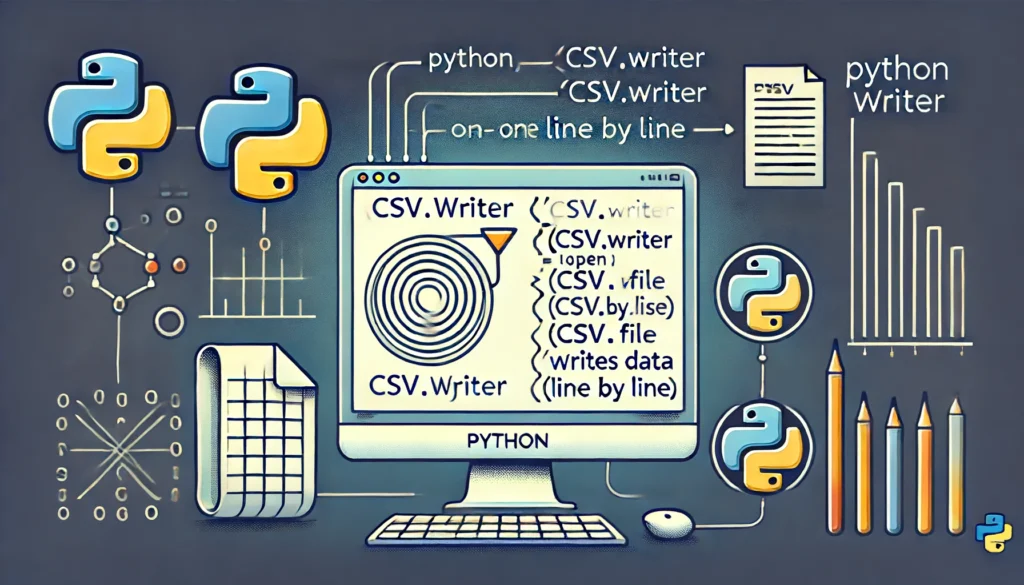✅ Utilisez l’onglet « Développeur » pour insérer une case à cocher. Activez-le via « Options » > « Personnaliser le ruban ».
Pour mettre une croix dans une case sur Word, il existe plusieurs méthodes simples et rapides. La méthode la plus courante consiste à utiliser les outils de symbole et de forme intégrés à Microsoft Word. En utilisant l’onglet « Insertion », vous pouvez facilement accéder aux symboles et insérer une croix dans une case, que ce soit sous la forme d’un tableau ou d’une case à cocher. Voici un guide étape par étape pour vous aider dans ce processus.
Produire une croix dans une case : Guide étape par étape
Nous détaillerons différentes méthodes pour insérer une croix dans une case sur Word. Nous aborderons les options suivantes :
- Utilisation des symboles : Apprenez à insérer des symboles spécifiques pour créer une croix.
- Création de cases à cocher : Comment utiliser les cases à cocher interactives pour vos listes.
- Insertion de formes : Dessiner une case et y insérer une croix à l’aide des outils de forme.
- Utilisation des raccourcis clavier : Des méthodes plus rapides pour insérer une croix sans utiliser le menu d’insertion.
Méthode 1 : Insertion de symboles
Pour insérer un symbole représentant une croix, suivez ces étapes :
- Ouvrez votre document Word.
- Allez dans l’onglet Insertion.
- Cliquez sur Symbole, puis sélectionnez Plus de symboles.
- Dans la fenêtre qui s’ouvre, recherchez le symbole de la croix et cliquez sur Insérer.
Méthode 2 : Création de cases à cocher
Pour ajouter des cases à cocher à votre document, suivez ces étapes :
- Allez dans l’onglet Développeur (vous devrez peut-être l’activer dans les options de Word).
- Cliquez sur Contrôle de case à cocher.
- Cliquez à l’endroit où vous souhaitez insérer la case à cocher.
Méthode 3 : Insertion de formes
Pour dessiner une case et y insérer une croix :
- Allez dans l’onglet Insertion.
- Cliquez sur Formes et choisissez Rectangle.
- Dessinez un rectangle à l’endroit désiré.
- Utilisez à nouveau l’onglet Insertion pour ajouter un symbole de croix à l’intérieur.
Méthode 4 : Utilisation des raccourcis clavier
Connaître quelques raccourcis clavier peut rendre le processus beaucoup plus rapide. Par exemple :
- Pour une croix simple, vous pouvez utiliser Alt + 0252 (sur le pavé numérique) pour obtenir un symbole de croix.
En suivant ces méthodes, vous serez en mesure d’ajouter facilement une croix dans une case sur Word, que ce soit pour des listes, des formulaires ou d’autres documents. Adoptez celle qui vous semble la plus intuitive.
Guide étape par étape pour insérer une case à cocher dans Word
Insérer une case à cocher dans Microsoft Word est un processus simple qui peut être réalisé en quelques étapes. Que vous souhaitiez créer une liste de tâches, un formulaire ou même un questionnaire, ces cases à cocher peuvent être très utiles pour organiser vos idées. Voici un guide détaillé pour vous aider :
Étape 1 : Accéder aux options de la case à cocher
Pour commencer, ouvrez votre document Word et suivez les étapes ci-dessous :
- Allez dans l’onglet Développeur dans le ruban. Si cet onglet n’est pas visible, vous devez l’activer :
- Cliquez sur Fichier.
- Sélectionnez Options.
- Dans le menu qui s’affiche, choisissez Personnaliser le ruban.
- Cochez la case Développeur puis cliquez sur OK.
Étape 2 : Insérer la case à cocher
Une fois que l’onglet Développeur est actif, vous pouvez insérer une case à cocher :
- Dans l’onglet Développeur, recherchez le groupe Contrôles.
- Cliquez sur l’icône Case à cocher, représentée par une petite case.
- Une fois cliquée, une case à cocher apparaîtra dans votre document à l’endroit où se trouve le curseur.
Étape 3 : Personnaliser la case à cocher
Vous pouvez également personnaliser votre case à cocher pour répondre à vos besoins spécifiques :
- Cliquez avec le bouton droit sur la case à cocher.
- Sélectionnez Propriétés pour ajuster les paramètres.
- Vous pourrez changer le symbole utilisé, par exemple, une croix ou un coche.
Étape 4 : Remplir les cases à cocher
Pour cocher une case à cocher, il suffit de cliquer dessus. Vous pouvez également utiliser la touche Entrée pour obtenir une croix ou un coche selon la personnalisation que vous avez choisie.
Tableau des raccourcis utiles
| Action | Touche |
|---|---|
| Insérer une case à cocher | Développeur > Case à cocher |
| Activer l’onglet Développeur | Options > Personnaliser le ruban |
En suivant ces étapes simples, vous serez en mesure d’insérer et de personnaliser des cases à cocher dans Word rapidement et facilement. Ces étapes vous permettront de créer des documents plus interactifs et organisés.
Utiliser les fonctions de Word pour les formulaires interactifs
Les formulaires interactifs dans Word permettent d’ajouter des éléments dynamiques comme des cases à cocher, ce qui est particulièrement utile pour les enquêtes, les listes de tâches, ou les questionnaires. Voici comment procéder pour créer et utiliser ces éléments.
Créer une case à cocher
Pour insérer une case à cocher dans votre document Word, suivez ces étapes simples :
- Activer l’onglet Développeur :
- Cliquez sur Fichier puis sur Options.
- Dans la boîte de dialogue, sélectionnez Personnaliser le ruban.
- Cochez la case Développeur et cliquez sur OK.
- Insérer la case à cocher :
- Allez dans l’onglet Développeur.
- Cliquez sur Contrôle de contenu de case à cocher.
Une fois la case insérée, vous pouvez la copier et la coller à d’autres endroits de votre document pour en ajouter autant que nécessaire.
Personnaliser les cases à cocher
Il est possible de personnaliser l’apparence et le comportement des cases à cocher pour mieux répondre à vos besoins :
- Pour changer le style, faites un clic droit sur la case à cocher et sélectionnez Propriétés.
- Vous pouvez également définir une valeur par défaut, comme coché ou décoché.
Exemples d’utilisation
Voici quelques cas d’utilisation des cases à cocher dans un document Word :
| Application | Description |
|---|---|
| Liste de tâches | Permet aux utilisateurs de suivre les tâches complétées facilement. |
| Enquête | Facilite la collecte des réponses des participants. |
| Formulaires d’inscription | Utilisé pour sélectionner des options par les utilisateurs. |
Utiliser les fonctions de Word pour créer des formulaires interactifs avec des cases à cocher est un excellent moyen d’augmenter l’interaction et d’améliorer la convivialité de vos documents. Avec les bonnes techniques, vous pouvez transformer vos documents en outils efficaces pour la collecte d’informations.
Questions fréquemment posées
Comment insérer une case à cocher dans Word ?
Pour insérer une case à cocher, allez dans l’onglet « Développeur », puis cliquez sur « Contrôle de contenu de case à cocher ». Cela ajoutera une case à votre document.
Est-il possible de remplir la case à cocher automatiquement ?
Oui, vous pouvez remplir la case à cocher en cliquant dessus ou en utilisant la touche « Espace » pour l’activer. Cela la marquera comme cochée.
Comment formater une case à cocher ?
Vous pouvez formater la case à cocher en cliquant dessus avec le bouton droit de la souris, puis en sélectionnant « Propriétés » pour ajuster son apparence.
Peut-on créer une liste de cases à cocher ?
Oui, vous pouvez créer une liste en insérant plusieurs cases à cocher dans votre document, en les alignant comme vous le souhaitez.
Comment supprimer une case à cocher ?
Pour supprimer une case à cocher, il suffit de cliquer sur la case pour la sélectionner, puis de presser la touche « Suppr » de votre clavier.
| Option | Description |
|---|---|
| Insérer case | Onglet « Développeur » > « Contrôle de contenu de case à cocher » |
| Remplir case | Cliquez ou appuyez sur « Espace » |
| Formater case | Cliquez droit > « Propriétés » |
| Créer liste | Insérer plusieurs cases, les aligner |
| Supprimer case | Sélectionner > Touche « Suppr » |
N’hésitez pas à laisser vos commentaires ci-dessous et à consulter d’autres articles sur notre site qui pourraient vous intéresser également !